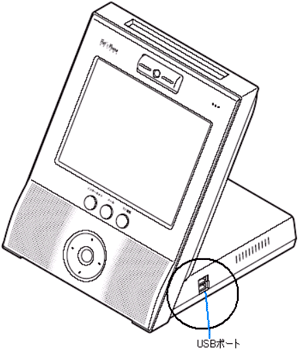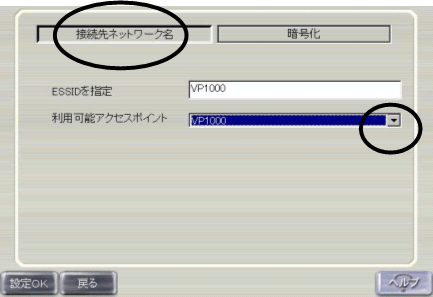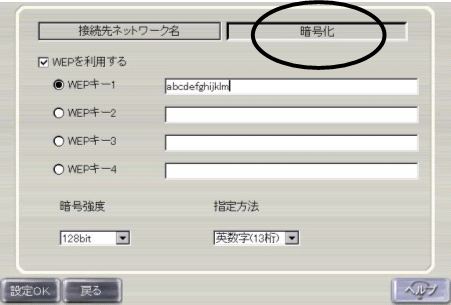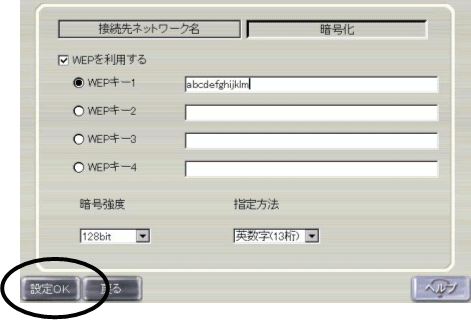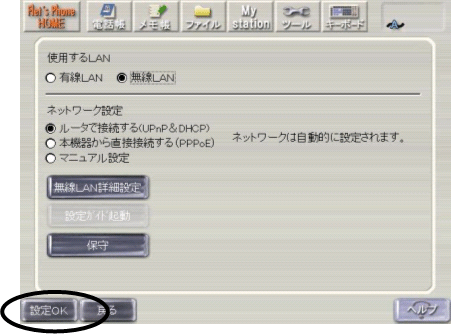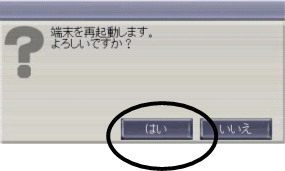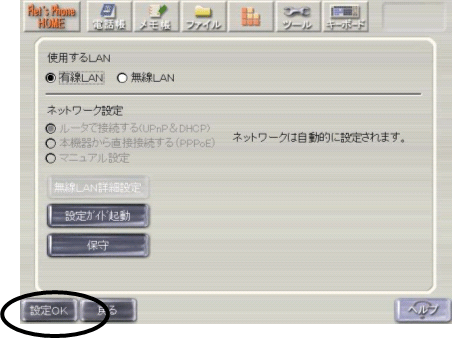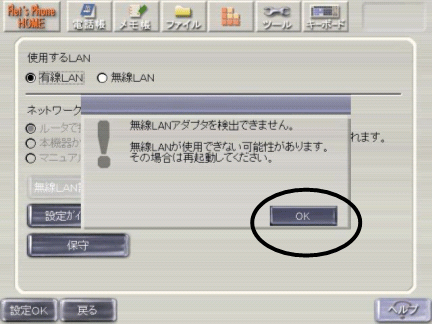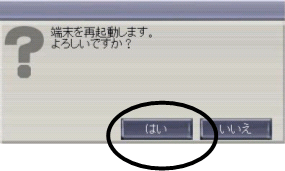Web Caster FT-STU-Pg���u�t���b�c�t�H�� VP1000�v�ł����p�̂��q���܂�
| �@���̓x�́A�{���i���������グ���������܂��āA���ɂ��肪�Ƃ��������܂��B�{���ł́A�{���i���u�t���b�c�t�H��
VP1000�v(�ȉ��A�uVP1000�v)�ɐڑ����Ă��g�p���������ۂ̐ݒ���@��������Ă��܂��̂ŁA�{���������ɂȂ�ݒ���s���Ă��������B�{���i���uVP1000�v�ł����p�ɂȂ�ꍇ�ɂ́AUSB1.1�K�i�œ��삵�܂��B �@�Ȃ��A�ݒ�̍ۂ́A�uVP1000�v�ɕt���̃}�j���A�������킹�Ă������������B �@�܂��A�{���i���uVP1000�v�ł����p���������ꍇ�̖₢���킹�́A�uNTT�r�W���A���E�T�|�[�g�E�f�X�N(VSD)�v�܂ł��肢�������܂��B |
| ��NTT�����{�G���A (�k�C���A���k�A�֓��A�b�M�z�n��) �̕� ���⍇����F0120-970492 (9�F00�`21�F00�@�N���N�n�F12��29���`1��3���͏���) |
| ��NTT�����{�G���A �i���C�A�k���A�ߋE�A�����A�l���A��B�n��j �̕� ���⍇����F0120-710494 (9�F00�`21�F00�@�N���N�n�F12��29���`1��3���͏���) |
| �y�����p��̗��ӎ����z �{���i���uVP1000�v�ł��g�p�ɂȂ�Ƃ��̗��ӎ����ł��B |
| ���{���i�̎��O���^���t���ɂ��� �E�uVP1000�v�����p���́A�{���i�܂���LAN�P�[�u���̎��O���^���t�����s��Ȃ��ł��������B �E�{���i�����O������A������x���t�����Ƃ��ɒʘb��C���^�[�l�b�g���s���Ȃ��ꍇ������܂��B���̏ꍇ�́A�uVP1000�v���ċN�����Ă��������B |
| ���uVP1000�v�Ŗ{���i���g�p���̑�USB�@��̎��O���^���t���ɂ��� �E����USB�@������O���ꍇ�́AUSB�@��̃A�N�Z�X�����v���œ��삵�Ă��Ȃ����Ƃ��m�F���Ă�����O���Ă��������B �E���O��������ōēx���t����ꍇ�́A5�b���x���Ԃ������Ă�����t���Ă��������B �E����USB�@��̓��쒆�Ɏ��O�����s���ƁA����LAN�ɉe����^����ꍇ������܂��B����LAN����Ɏx�Ⴊ�N�����ꍇ�́A�uVP1000�v���ċN�����Ă��������B |
| ���uVP1000�v�Ŗ���LAN�ƗL��LAN�̐�ւ��ɂ��� �E�{���̐�ւ��菇�ɏ]���Đ�������ւ��Ă��������B�菇�ǂ���ɍs��Ȃ��ƁA�ڑ���ԂƐڑ���ԃA�C�R������v���Ȃ��ꍇ��A�������ڑ��ł��Ȃ��ꍇ������܂��B���̏ꍇ�ɂ́A�ݒ���Ċm�F���āuVP1000�v���ċN�����Ă��������B �E�L��LAN�Ɩ���LAN�̐�ւ����s�����ꍇ�́A�u�g�p����LAN�v�̑I����A���b�Z�[�W�ɏ]���āuVP1000�v���ċN�����Ă��������B �E�uVP1000�v�ł́A�L��LAN�Ɩ���LAN�͓����Ɏg�p�ł��܂���B�܂��A�����ɕ����̖���LAN�A�_�v�^�͂��g�p�ł��܂���̂ŁA�����ӂ��������B �E�L��LAN���疳��LAN�ɁA�܂��͖���LAN����L��LAN�ɐ�ւ������ƁuUPnP�|�[�g�}�b�s���O�Ɏ��s���܂���( ���� )�v���\������邱�Ƃ�����܂��B���̏ꍇ�́A�uVP1000�v�ɕt���̃}�j���A���̃G���[���b�Z�[�W�̑Ώ��ɏ]���đ��삵�Ă��������B |
| ���uVP1000�v�Ŗ{���i���g�p���̉f���ш�ɂ��� �E����LAN�ݒ肵���ꍇ�̉f���ш�̏�����Ԃ́A384Kbps�ɐݒ肳��Ă��܂��B���p����̐ݒ���t���b�c�EADSL(1.5M)�ɐݒ肵���ꍇ��128Kbps�ɐݒ肳��܂��B �ETV�d�b�ł́A�����݂̂Ȃ炸�A�摜�f�[�^�����A���^�C���ő���M���܂��B���q�l�̂��g�p���ɂ���ẮA�ʘb�摜�̗����ʘb���r��邱�Ƃ�����܂��B���̏ꍇ�́A�f���ш�������邱�Ƃɂ����P�����ꍇ������܂��B �E�uVP1000�v�ʼnf���ш�̕ύX�́ATV�d�b��ʂ���m�I�v�V�����n�{�^���Ƀ^�b�`���A�f���ݒ�i����LAN�j�̍��ڂŐݒ肵�܂��B�Ȃ��uVP1000�v�Ŗ{���i���g�p���̉f���ш�́A128Kbps,384Kbps,512Kbps�̒�����I���ł��܂��B |
| ���uVP1000�v�Œʘb���ɑ��@�\ (�C���^�[�l�b�g�A���[����) ���g�p����ꍇ �E�uVP1000�v�Ŗ���LAN���g�p���Ēʘb���ɒʘb�ȊO�̋@�\�����g�p�ɂȂ�ꍇ�A���̋@�\�̃{�^���Ƀ^�b�`���Ă������ɉ�ʂ���ւ��Ȃ��ꍇ������܂��B �E��ւ�����������x���ꍇ��ʘb�摜�������ꍇ������܂��B |
| ������LAN�g�p����TV�d�b�ȊO�̋@�\�ɂ��� �E�ʘb���̋��L�@�\�ɂ��� ����LAN�g�p���́A�ʘb���̋��L(�t�@�C���A�����A�u���E�U)�ɗL��LAN�g�p�ɂ���ׂĎ��Ԃ�������ꍇ������܂��B �E�u���E�U�A���[���A���f�B�A�v���[���@�\�̂����p�ɂ��� Flash���g�����y�[�W�⓮��̖��ߍ��݃R���e���c���{�����Ɂm�ȈՕ\���n�̃��[�h�ɐ�ւ��A�f���������Ȃ��ꍇ������܂��B�L��LAN�g�p�������A���[���̑���M�Ɏ��Ԃ�������ꍇ��A���f�B�A�v���[���ł̍Đ����R�}����ɂȂ�ꍇ������܂��B |
| ���{���i���uVP1000�v�Ŏg�p����Ƃ��̐ݒu���ɂ��� �E�d�g�̓�����A�w�����ɂ��d�g�̋������ς��܂��B�A�N�Z�X�|�C���g�Ƃ̋����A�Օ����̗L���A����A�N�Z�X�|�C���g�ɐڑ����閳��LAN�[�����A�A�N�Z�X�|�C���g�����̃l�b�g���[�N��Ԃɂ���ẮA���삪�x���Ȃ�����A�����N�_�E�����������܂��B�ʐM�ł��Ȃ��Ȃ����ꍇ�́A�g�p�����m�F��A�uVP1000�v���ċN�����Ă��炲�g�p���������B �ETV�d�b�ʼn摜�̗����A�ʐM���ؒf�����ꍇ�́A���[�^�ƁuVP1000�v�̈ʒu�W��ς�����A�Օ����̂Ȃ����ʂ��̂悢�ꏊ�Ɉړ������邱�ƂŁA�ʐM��Ԃ����P�����ꍇ������܂��B �ETV�d�b�̉摜�����炩�łȂ�������A�~�܂����肷��ꍇ�ɂ́A�����p�̃��[�^�̖����`���l����ύX���Ă݂Ă��������B�ʐM��Ԃ����P�����ꍇ������܂��B �E���ꃋ�[�^�ɑ��āA���̋@��(�p�\�R����)�ƁuVP1000�v�������ɒʐM����ƁuVP1000�v�ł̒ʐM���x���Ȃ�ATV�d�b�ʼn摜�̗���Ȃǂ��N���邱�Ƃ�����܂��B���̏ꍇ�́A���̋@��(�p�\�R����)�ɂ��ʐM�𒆒f���邱�Ƃɂ����P�����ꍇ������܂��B |
| �������k�`�m�g�p���́uVP1000�v�̃����[�g�A�b�v�f�[�g�@�\�̂����p�ɂ��� �E����LAN�g�p���́uVP1000�v�̃A�b�v�f�[�g�́A���q�l�̊��ɂ��܂����A�l�b�g���[�N�̃f�[�^�]���\�͂̈Ⴂ�ɂ��A�L��LAN�g�p�����������܂łɎ��Ԃ������邱�Ƃ�����܂��̂ŁA�����ӂ��������B �Ȃ��A�m�F�̂��ߖ���LAN�ŃA�b�v�f�[�g���s���Ǝ��̂悤�ȃ��b�Z�[�W���\������܂��̂ŁA�u�͂��v��I�����ăA�b�v�f�[�g��i�߂Ă��������B  |
| |
�{���i���uVP1000�v�ł����p�ɂȂ�ۂ́A���̃X�e�b�v�ōs���Ă��������B |
| �X�e�b�v 1 �uVP1000�v���ŐV�̏�ԂɃA�b�v�f�[�g���Ă��������B �X�e�b�v 2 �uVP1000�v�ɕt���̃}�j���A���������ɂȂ�A���q�l�������p�ɂȂ�T�[�r�X�̐ݒ�(�l�b�g���[�N�ݒ��d�b�ݒ�)���ALAN�P�[�u���ڑ�(�L��LAN)�ōs���Ă��������B �X�e�b�v 3 �{���́u1.�L��LAN���疳��LAN�ւ̐�ւ��v���Q�l�ɂ��Đݒ��ύX���Ă��������B |
�P�D�L��LAN���疳��LAN�ւ̐�ւ� |
||||||||||||||||
| ���̎菇�ŁuVP1000�v��L��LAN���疳��LAN��ւ��Ă��������B |
||||||||||||||||
| 1. �l�b�g���[�N�ݒ��ʂ̕\�� | ||||||||||||||||
|
||||||||||||||||
2.�{���i�́uVP1000�v���ʂ�USB�|�[�g�ւ̎��t��
|
||||||||||||||||
3.����LAN�̑I��
|
||||||||||||||||
| 4.����LAN�ڍאݒ�̉�� ����LAN�ڍאݒ��ʂł́A����LAN�ŃA�N�Z�X�|�C���g�ɐڑ����邽�߂̐ݒ���s���܂��B
|
||||||||||||||||
5.�u�ڑ���l�b�g���[�N���v�̐ݒ�
|
||||||||||||||||
6.�u�Í����v�̐ݒ�
�ȉ��̐ݒ�ł́A�A�N�Z�X�|�C���g�ɐݒ肵���l�Ɠ����l��ݒ肷��K�v������܂��B
|
||||||||||||||||
7.�ݒ���̊m��
|
||||||||||||||||
8.�uVP1000�v�̍ċN��
|
�Q�D����LAN����L��LAN�ւ̐�ւ� |
||||||||
| ���̎菇�Ŗ���LAN����L��LAN�ւ̐�ւ����s���Ă��������B |
||||||||
| 1. �l�b�g���[�N�ݒ��ʂ̕\�� | ||||||||
|
||||||||
2.LAN�P�[�u���̎��t���ƗL��LAN�̑I��
|
||||||||
3.�ݒ���̊m��
���炭����Ɓu����LAN�A�_�v�^�����o�ł��܂���B�v�A�u����PPPoE�̐ڑ���ؒf���c�v�A�uUPnP�O���A�h���X���擾�ł��܂���ł���(XX)�v�܂��A�u�I�����ꂽ�A�_�v�^�͌��ݖ����̏�Ԃ���������Ă��܂���B�v�Ƃ������b�Z�[�W���\������܂��B
|
||||||||
4.�uVP1000�v�̍ċN��
|
�R�D�����p���̃T�[�r�X�̕ύX |
||
| �u�v���o�C�_�̃C���^�[�l�b�g�T�[�r�X�v�ƁuL���[�hon�t���b�c�v�̐�ւ����s���ꍇ�́A��x�A�L��LAN�ɐ�ւ��Ă���T�[�r�X�̐ݒ��ύX����K�v������܂��B |
||
| 1.�L��LAN�ւ̐�ւ� | ||
|
||
2.�����p���̃T�[�r�X�̕ύX
|
||
3.����LAN�ւ̐�ւ�
|
||